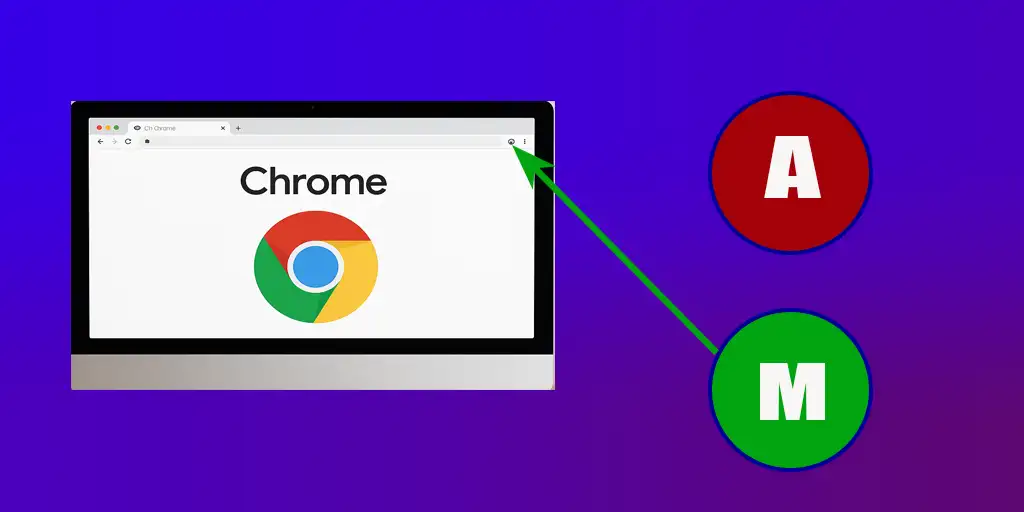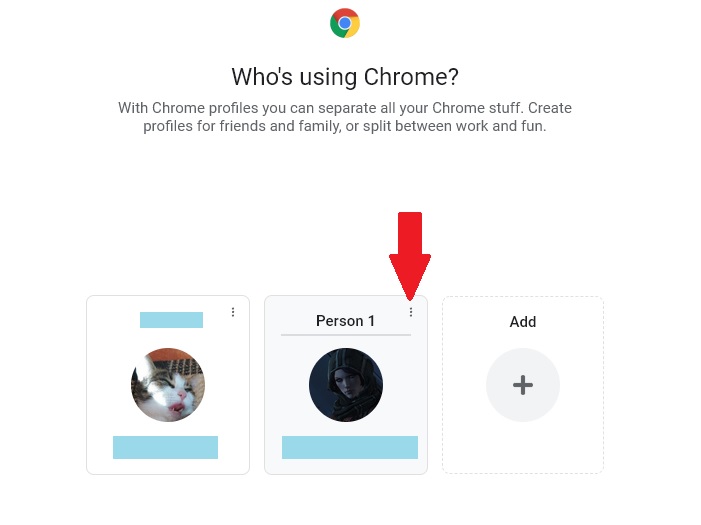Google Chrome permite a los usuarios crear diferentes perfiles. Cuando inicias sesión en tu propio perfil, tienes acceso a tus marcadores, contraseñas guardadas y otras configuraciones personales. Esto es muy útil en tu propio ordenador.
Sin embargo, si accedes a tu perfil en un ordenador compartido, como en el trabajo o en casa de otra persona, y no quieres que otros tengan acceso a tu información después, es recomendable eliminar tu perfil tras usarlo. En este artículo te explicamos cómo hacerlo de forma segura y sencilla.
Cómo eliminar una cuenta de Google de Chrome en un ordenador
Si deseas eliminar una cuenta de Google de Google Chrome, primero abre el navegador en el ordenador donde iniciaste sesión. En la esquina superior derecha, haz clic en tu foto de perfil o en tus iniciales para abrir el menú de perfil. Luego selecciona “Gestionar perfiles”.
En la lista que aparece, busca el perfil que deseas eliminar. Haz clic en los tres puntos junto a él y elige “Eliminar”. Aparecerá un mensaje solicitando que confirmes tu elección. Una vez confirmado, el perfil se eliminará por completo del ordenador, incluidos los datos locales como marcadores, historial de navegación y contraseñas guardadas. Esto ayuda a proteger tu cuenta, especialmente si has utilizado un ordenador compartido o público.
Perfil de Google Chrome en tu teléfono
Cuando inicias sesión en Chrome desde tu teléfono, hay una diferencia clara entre Android y iPhone.
En un teléfono Android, tu cuenta de Google está integrada en el sistema operativo. Por eso, no puedes añadir ni eliminar perfiles directamente dentro de Chrome. El navegador usa por defecto la cuenta principal con la que se configuró originalmente el teléfono.
En un iPhone o iPad, funciona de forma diferente. Chrome es una aplicación independiente, separada del sistema operativo. Por ello, puedes gestionar varios perfiles igual que en un ordenador.
Para eliminar un perfil en un iPhone o iPad:
- Abre la aplicación Chrome.
- Toca el icono del perfil en la esquina superior derecha (tu foto o la primera letra de tu nombre).
- Selecciona “Gestionar cuentas en este dispositivo”.
- Toca “Eliminar del dispositivo” junto a la cuenta que ya no deseas usar.